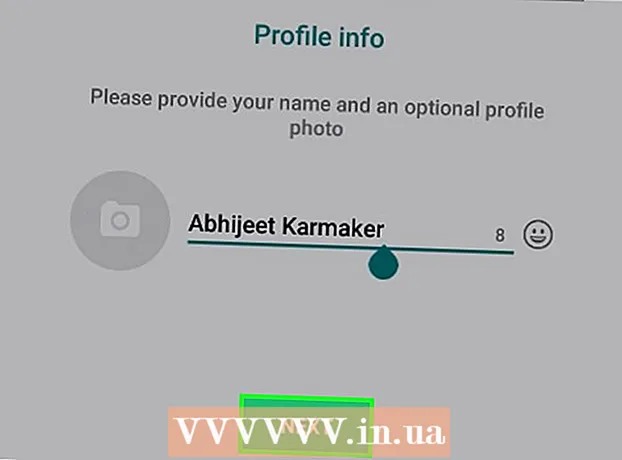Autor:
Gregory Harris
Datum Stvaranja:
12 Travanj 2021
Datum Ažuriranja:
1 Srpanj 2024

Sadržaj
- Koraci
- Metoda 1 od 2: Promijenite IP adresu u sustavu Windows
- Metoda 2 od 2: Promijenite IP adresu na Mac OS -u
- Savjeti
- Upozorenja
- Dodatni članci
Postoji mnogo razloga zašto bi korisnik želio promijeniti svoju IP adresu. Savjeti u nastavku pomoći će vam u promjeni IP adrese vašeg ožičenog ili bežičnog računala, ali ne i IP adrese vašeg pristupa internetu (za to se obratite svom davatelju internetskih usluga). Čitajte dalje kako biste saznali kako promijeniti svoju IP adresu na Windows ili Mac računalu.
Koraci
Metoda 1 od 2: Promijenite IP adresu u sustavu Windows
 1 Onemogućite pristup internetu. Za to nije potrebno tehničko obrazovanje. Da biste isključili Internet, slijedite ove jednostavne savjete:
1 Onemogućite pristup internetu. Za to nije potrebno tehničko obrazovanje. Da biste isključili Internet, slijedite ove jednostavne savjete: - Pritisnite tipku Windows, tada Rza otvaranje dijaloškog okvira.
- Zatim pritisnite Naredba i ključ Unesi.
- Sada napišite "ipconfig / release" i kliknite Unesi.
 2 Otvorite upravljačku ploču. Molimo izaberite Mreža i Internet → Centar za mrežu i dijeljenje → Promijenite postavke adaptera.
2 Otvorite upravljačku ploču. Molimo izaberite Mreža i Internet → Centar za mrežu i dijeljenje → Promijenite postavke adaptera.  3 Desnom tipkom miša kliknite internetsku vezu koju koristite (Dostupne veze mogu uključivati: "Local Area Connection" ili "Wireless Internet Connection"). Odaberite Svojstva. Ako se od vas zatraži, unesite administratorski kôd za nastavak.
3 Desnom tipkom miša kliknite internetsku vezu koju koristite (Dostupne veze mogu uključivati: "Local Area Connection" ili "Wireless Internet Connection"). Odaberite Svojstva. Ako se od vas zatraži, unesite administratorski kôd za nastavak.  4 Pronađite karticu Mreža. Otvorite ga i kliknite na Internet protokol verzija 4 (TCP / IPv4)... Pritisnite gumb Svojstva.
4 Pronađite karticu Mreža. Otvorite ga i kliknite na Internet protokol verzija 4 (TCP / IPv4)... Pritisnite gumb Svojstva.  5 U kartici Općenito pritisni gumb Koristite sljedeću IP adresu (ako već nije odabran). Dodajte niz od njih da biste dobili novu IP adresu: 111-111-111-111.
5 U kartici Općenito pritisni gumb Koristite sljedeću IP adresu (ako već nije odabran). Dodajte niz od njih da biste dobili novu IP adresu: 111-111-111-111.  6 Pritisnite tipku na tipkovnici Tabtako da u grafikonu Maska podmreže brojevi su automatski generirani. Kliknite dvaput u reduza povratak na zaslon Local Area Connection.
6 Pritisnite tipku na tipkovnici Tabtako da u grafikonu Maska podmreže brojevi su automatski generirani. Kliknite dvaput u reduza povratak na zaslon Local Area Connection. - 7 Imajte na umu da se može pojaviti dijaloški okvir. Na primjer, možda ćete iznenada vidjeti prozor s porukom "Budući da je ova veza trenutno aktivna, neke promjene neće stupiti na snagu dok se ponovno ne povežete s mrežom." To je normalno. u redu.Datoteka: Promijenite svoju IP adresu Korak 7.webp
 8 Ponovnim desnim klikom na mrežnu vezu odaberite Svojstva.
8 Ponovnim desnim klikom na mrežnu vezu odaberite Svojstva. 9 U kartici Mreža izabrati Internet protokol verzija 4 (TCP / IPv4). Pritisnite gumb Svojstva.
9 U kartici Mreža izabrati Internet protokol verzija 4 (TCP / IPv4). Pritisnite gumb Svojstva.  10 Odaberite stavku Automatski pribavite IP adresu. Zatvorite dva otvorena prozora svojstava i povežite se na mrežu. Vaše bi računalo trebalo dobiti novu IP adresu.
10 Odaberite stavku Automatski pribavite IP adresu. Zatvorite dva otvorena prozora svojstava i povežite se na mrežu. Vaše bi računalo trebalo dobiti novu IP adresu.
Metoda 2 od 2: Promijenite IP adresu na Mac OS -u
 1 Otvorite svoj preglednik Safari.
1 Otvorite svoj preglednik Safari. 2 Na padajućem izborniku Safari izabrati Postavke.
2 Na padajućem izborniku Safari izabrati Postavke. 3 Idite na karticu Dodatno.
3 Idite na karticu Dodatno. 4 Pronađite kategoriju Proxy i pritisnite Promijeniti postavke .... Ovo će otvoriti vaše mrežne postavke.
4 Pronađite kategoriju Proxy i pritisnite Promijeniti postavke .... Ovo će otvoriti vaše mrežne postavke.  5 Označite okvir Web proxy (HTTP).
5 Označite okvir Web proxy (HTTP). 6 Pronađite odgovarajuću IP adresu koja će poslužiti kao vaš web proxy poslužitelj. Postoji nekoliko načina za to. Možda je najučinkovitiji način pronaći web mjesto koje besplatno nudi proxy poslužitelj.
6 Pronađite odgovarajuću IP adresu koja će poslužiti kao vaš web proxy poslužitelj. Postoji nekoliko načina za to. Možda je najučinkovitiji način pronaći web mjesto koje besplatno nudi proxy poslužitelj.  7 U tražilicu upišite "besplatni web proxy" i idite na odgovarajuće mjesto. Ova web stranica trebala bi ponuditi besplatne web posrednike s nekoliko karakteristika:
7 U tražilicu upišite "besplatni web proxy" i idite na odgovarajuće mjesto. Ova web stranica trebala bi ponuditi besplatne web posrednike s nekoliko karakteristika: - Zemlja
- Ubrzati
- Vrijeme povezivanja
- Vrsta
 8 Kad pronađete odgovarajući web proxy, unesite IP adresu u polje Web proxy poslužitelj (Web proxy poslužitelj) u mrežnim postavkama.
8 Kad pronađete odgovarajući web proxy, unesite IP adresu u polje Web proxy poslužitelj (Web proxy poslužitelj) u mrežnim postavkama. 9 Unesite broj porta. Ovo bi se također trebalo pojaviti na vašem besplatnom web mjestu za proxy, zajedno s IP adresom. Provjerite odgovaraju li.
9 Unesite broj porta. Ovo bi se također trebalo pojaviti na vašem besplatnom web mjestu za proxy, zajedno s IP adresom. Provjerite odgovaraju li.  10 Kliknite na u redu i primjenitikako bi promjene stupile na snagu. Počnite pregledavati. Možda ćete biti preusmjereni na web stranicu na nekoliko sekundi prije nego što vam se omogući nastavak. Iskoristi!
10 Kliknite na u redu i primjenitikako bi promjene stupile na snagu. Počnite pregledavati. Možda ćete biti preusmjereni na web stranicu na nekoliko sekundi prije nego što vam se omogući nastavak. Iskoristi!
Savjeti
- Ovo je korisno mjesto za pregled vaše IP adrese i provjeru radi li zaista: http://whatismyipaddress.com/
Upozorenja
- Ako nemate sreće i dobijete lošu IP adresu, bit će moguće odrediti vašu točnu lokaciju!
- Samo za Windows 7. Korisnici drugih operativnih sustava, kao što su Mac ili Linux, pokušajte s drugom web lokacijom.
- Nažalost, koliko god puta pokušali promijeniti svoju IP adresu, web stranice i dalje mogu odrediti vašu zemlju i (ako imate sreće) vaš grad.
- Ne uspijeva svaki put. Stoga se morate testirati pomoću web stranice koja se nalazi u odjeljku "Savjeti".
Dodatni članci
 Kako postupiti ako ne možete pristupiti određenoj web lokaciji
Kako postupiti ako ne možete pristupiti određenoj web lokaciji  Kako pregledati staru verziju web stranice
Kako pregledati staru verziju web stranice  Kako promijeniti postavke proxy poslužitelja
Kako promijeniti postavke proxy poslužitelja  Kako isključiti Amazon Prime
Kako isključiti Amazon Prime  Kako izbrisati Amazon račun
Kako izbrisati Amazon račun  Kako odabrati adresu e -pošte
Kako odabrati adresu e -pošte  Kako stvoriti kratke veze
Kako stvoriti kratke veze  Kako poslati kôd pomoću Telegrama
Kako poslati kôd pomoću Telegrama  Kako doći do besplatnog interneta
Kako doći do besplatnog interneta  Kako napisati recenziju na Googleu
Kako napisati recenziju na Googleu  Kako poslati skenirani dokument e -poštom
Kako poslati skenirani dokument e -poštom  Kako saznati masku podmreže
Kako saznati masku podmreže  Kako odjaviti pretplatu na Netflix
Kako odjaviti pretplatu na Netflix  Kako urediti tekst na bilo kojoj web stranici
Kako urediti tekst na bilo kojoj web stranici